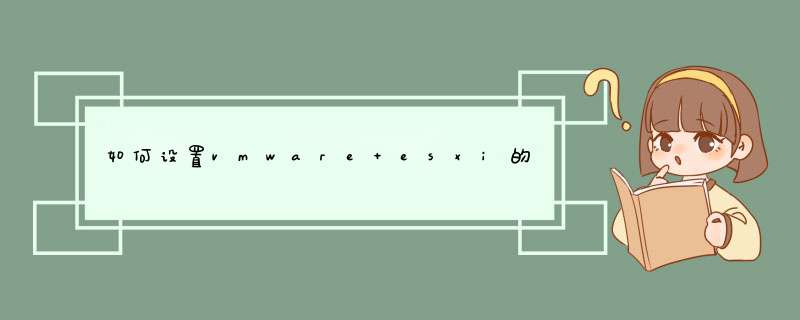
1、启动vmware esxi系统,PC安装vmware esxi的vmware vSphere这个管理工具,网卡1作为vmware esxi的管理端口,网卡2作为vmware esxi的网络数据传输接口,启动vmware vSphere管理工具,输入网卡1的管理IP地址1921683131,用户名admin,密码admin!@#,然后点击登录
/
2、点击管理地址1921683131,然后在右边点击配置选项卡,然后在这个页面下的硬件配置一列中找到网络,在这里是所有网卡配置控制中心
3、首先我们需要在网卡2上创建一个虚拟Trunk口,允许所有VLAN都通过,在网卡2设置页面下点击右面的"属性"选项
4、在网卡2属性页面下点击下面的添加按钮
5、在网卡2的属性中点击添加按钮后会显示网卡设置添加向导,这里我们选择"VMkernel",这里我们是要建立一个端口组,可以直接理解成网卡2的Trunk口,然后点击下一步
6、在端口组属性设置页面下输入网络标签"Trunk_10/100/200/300",这个标签是自定义的,VLAN ID我们要选择"全部(4095)",其他保持默认,然后点击下一步
7、在IP连接设置页面下选择自动获取IP地址选择,然后点击下一步,然后点击完成,在这里我们的虚拟Trunk口就创建完成了
8、再次在网卡2的属性页面下点击添加,在网络向导页面下选择"虚拟机",然后点击下一步
9、在虚拟机-连接设置页面下输入网络标签"VLAN100_UPLink",这个也是自定义的,方便区分,VLAN ID要输入"100",然后点击下一步,再点击完成,这一步是创建虚拟VLAN ID为100的过程
10、现在配置好交换机的Trunk接口并且UP起来就可以了,我们这里选择华为的一个交换来配置,登陆交换机找到跟服务器连接的接口,然后配置成Trunk模式,并且允许VLAN10,100,200,300都在Trunk接口上通过,至此我们的vmware esxi网络配置就全部完成了
在小型VMware环境当中,错误配置共享存储的情况并不少见。花费一些时间来纠正这些错误可以在ESXi主机超过负载或者宕机时避免很多问题。一个成功的vSphere部署需要包含三个基本部分:多个相同的ESXi服务器、共享存储和vCenter。任何具有多个ESXi服务器的数据中心都应该使用共享存储,并且对于所有服务器集群都保证一直可用。
对于一些vSphere核心技术来说,比如v
Motion、分布式资源调度(DRS)和高可用性(HA),共享存储是一个前提条件。vMotion可以在不产生宕机时间的情况下,将一个运行中的虚拟机从一台ESXi主机迁移到另一台上。DRS利用vMotion技术将虚拟机移动到其他的ESXi主机上,以避免产生CPU和内存不足的情况。如果一台ESXi服务器发生故障,vSphere HA会在集群中的其他ESXi主机上重启正在运行的虚拟机。DRS和HA只能用于存放在共享存储上的虚拟机;不论是HA还是DRS迁移,虚拟机在存储上的位置都不会发生改变。
为了最大限度地发挥HA和DRS的作用,虚拟机使用的所有存储都必须对集群中的每一台ESXi服务器保证可用。连续的共享存储使用的配置取决于存储网络类型:光纤通道(FC)、iSCSI还是网络文件系统(NFS)。对于FC和iSCSI存储,需要确保存储阵列对于每个ESXi主机都使用相同的逻辑单元号(LUN)。一些阵列通过使用分组可以轻松实现这个需求,但是其他阵列就需要你为每个主机都单独进行配置。
对于FC,你需要将FC交换机配置在一致的分区当中,以使得所有的主机都能够找到阵列。如果使用的是iSCSI,那么ESXi主机需要使用同样的发现设定、同样的动态发现IP地址列表。
如果使用的是NFS,那么大部分的设定都可以在ESXi服务器上完成。确保在每个ESXi主机上都使用相同的NFS服务器主机名和共享路径。如果一个ESXi主机使用NFS服务器的IP地址,另外一个使用主机名,而第三台ESXi主机使用全限定名,那么vCenter将认为它们使用的是不同的数据存储。NFS服务器主机名和共享路径在所有的主机上都必须是相同的,这样vCenter才能将它们识别为同一个数据存储。可以使用vSphere Command Line或者PowerCLI脚本对ESXi主机的NFS和iSCSI进行自动配置,这样可以更为轻易地确保使用同样的命令来部署每个主机。
在vSphere Client中的Maps标签页下,可以轻松地查看集群的一致性存储。在vSphere Client的主机和集群视图中,选择集群——而不是ESXi主机——点击Maps标签,之后关闭所有从主机到数据存储的依赖关系联线,点击应用关系。现在,就可以看到主机和数据存储的网状连接图了。
如果每一个数据存储都连接到每一台主机上,那么一切都不会有问题。那些只连接到一部分主机的数据存储会引发问题。如果只有一部分主机能够找到数据存储,那么只有这些主机可以使用数据存储来运行虚拟机。没有连接到这些数据存储的主机可能进行了错误的配置。一些数据存储只连接到一台ESXi主机;这通常是ESXi主机内部的本地磁盘,不能进行共享。注意不要将虚拟机放置在本地数据存储上,除非虚拟机只是在ESXi主机上使用,比如vShield代理虚拟机。
开启虚拟机到数据存储的关系会使得网络关系图更加复杂,但是可以显示出哪些虚拟机位于共享存储上,哪些在使用非共享数据存储。如果你的一些虚拟机位于非共享存储上,想一想是否能够通过存储vMotion将这些虚拟机迁移到一个另外的数据存储当中;需要确保目的存储上有足够的空余空间。从VM菜单中选择Change Datastore,选择目标数据存储进行迁移,之后等待。
截至搭建私有云之前,我校共有5台服务器,当时这些服务器提供的是各种存储性质的服务,运行效率很低。笔者将这5台服务器中的4台安装了VMwareESXiserver50(以下简称“ESXi”),用来部署虚拟化平台、搭建私有云,另外一台安装了试用版的VMwarevCenterserver50(以下简称“vCenter”)用来测试和评估主机集中管理以及主机间虚拟机迁移和部署。这4台服务器的配置、型号不同,有2台服务器拥有单颗至强四核CPU并配备了8GB内存,另外2台服务器各自配备了2颗至强四核CPU和16GB内存。ESXi是直接安装在硬件之上的硬件虚拟化 *** 作系统,不需要先安装任何诸如Windows或者Linux之类的 *** 作系统。ESXi运行之后是字符界面,通过简单 *** 作能够设置该服务器基本的安全信息和网络信息。
使用者可以在自己的PC上使用VMware提供的vSphere管理软件来对安装ESXi的服务器进行远程管理,包括远程部署虚拟机 *** 作系统、远程虚拟机开关机以及监控服务器使用情况数据等。该软件可以安装在WindowsXP及以上版本的 *** 作系统之上。
安装好ESXi软件的服务器可以理解为一个大的资源池,从本质上符合云计算硬件的基本需求,在这个平台下,用户可以按需定制运算所需资源。在ESXi中建立虚拟机就需要自行决定虚拟机的所需资源,比如CPU的数目、内存的大小以及虚拟机的硬盘空间大小等。
vCenter服务器是试用版,为了评估测试用。vCenter不像ESXi是纯硬件虚拟化平台,它是一套需要安装在服务器版Windows *** 作系统下,以SQLServer为数据库的管理软件。如果只是评估测试版的话,vCenter只能连接三台ESXi主机,功能上受到的限制很多;非评估版本的vCenter能够无限制连接ESXi主机。把所有的ESXi主机用vCenter进行管理能够大大节省维护时间和成本。在试用进行评估期间,我们感觉使用很方便,通过vSphere连接vCenter服务器就能够对vCenter下所有ESXi服务器进行统一管理,方便维护。(在后文中,笔者称安装ESXi的物理服务器为主机,ESXi下的虚拟服务器为虚拟机
是免费的,但是你要安装一个ESXI到一台服务器中,安装ESXI服务器版的主机必须配置要好,否则你安装多台虚拟机,那跑起来就会很慢,我们公司就用的这样一个平台,我们所有服务器都已经虚拟化,我们将实体主机用acronis做成镜像然后再用acronis恢复到虚拟机中,这样就可以完成实体电脑到虚拟机转换的过程,而且不会丢失任何数据。欢迎分享,转载请注明来源:内存溢出

 微信扫一扫
微信扫一扫
 支付宝扫一扫
支付宝扫一扫
评论列表(0条)